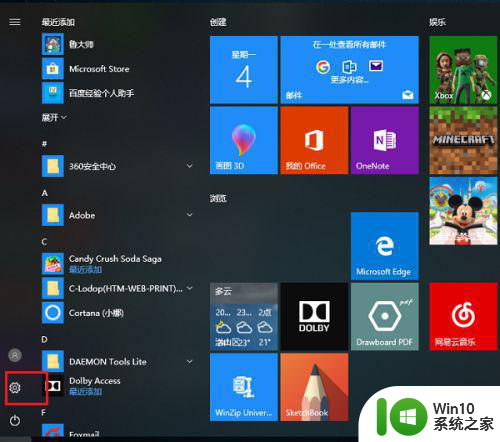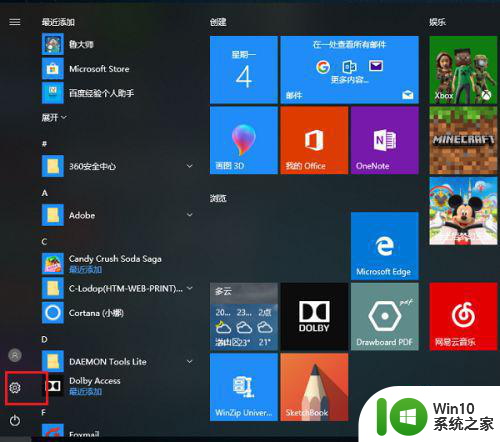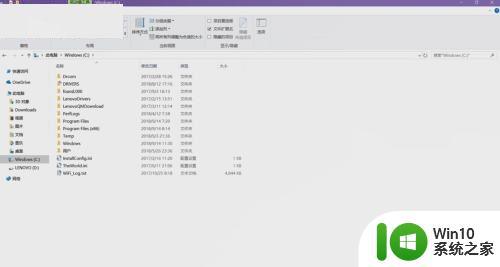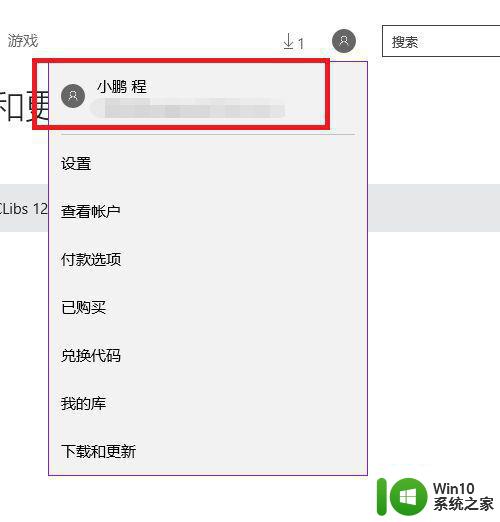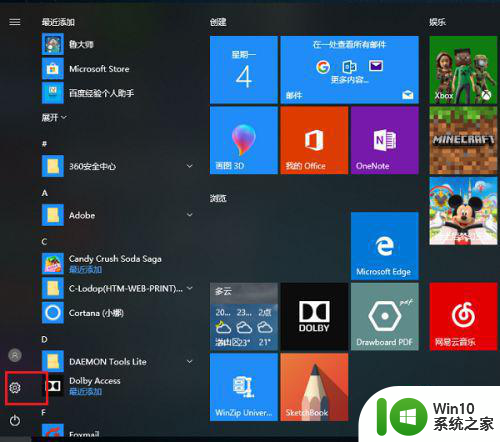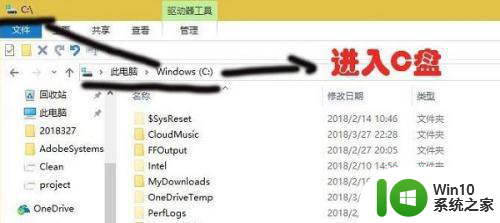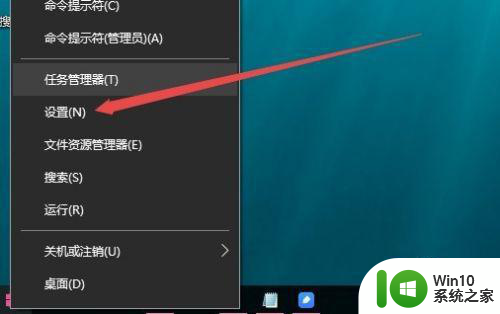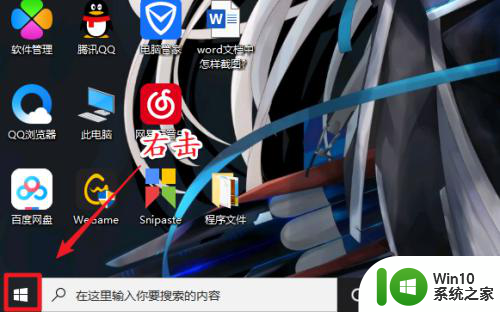win10商店默认下载位置如何改变 如何修改win10应用商店的默认安装路径
更新时间:2023-08-05 11:44:20作者:yang
win10商店默认下载位置如何改变,在使用Windows 10操作系统时,我们经常会使用到Win10应用商店来下载和安装各种应用程序,有时候我们可能会对商店默认的下载位置产生疑问,想要将其改变为我们更习惯的路径。同时我们也可能希望修改Win10应用商店的默认安装路径,以便更好地管理我们的应用程序。如何实现这些修改呢?下面我们将一一介绍。
具体方法:
1、在win10操作系统桌面上,点击左下角开始按钮选择设置进入。
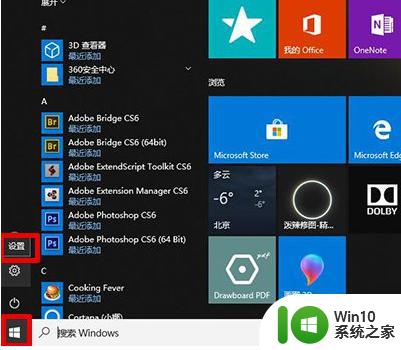
2、进入windows设置界面,点击系统进入。
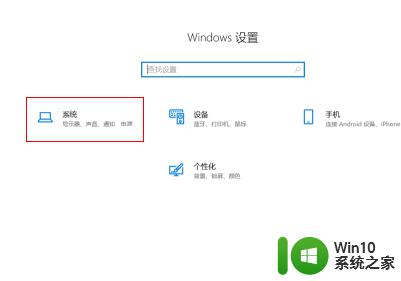
3、在系统界面,点击左侧存储进入。
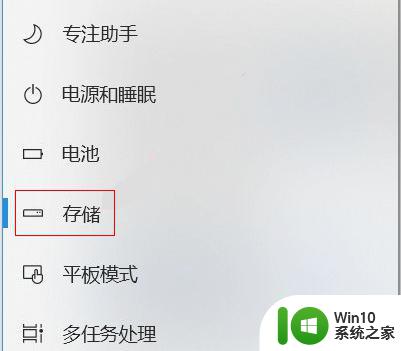
4、进入存储界面,点击更改新内容的保存位置进入。
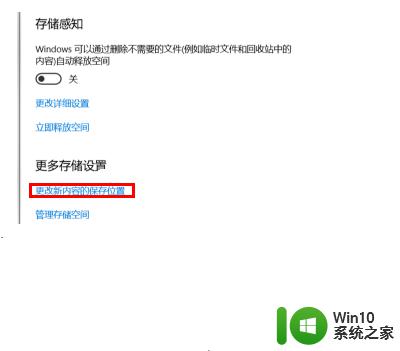
5、点击新的应用将保存到下拉框选择保存路径位置,点击应用按钮即可。
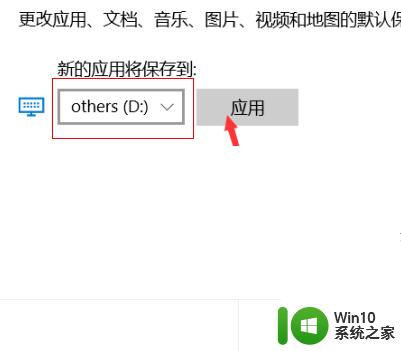
以上是如何更改win10商店的默认下载位置的全部内容,如果您遇到相同的问题,请参照本文并尝试解决,希望这篇文章对您有所帮助。